
Windows 10 è uno dei principali sistemi operativi rilasciati su Internet. Con oltre 2 miliardi di PC in uso in questo momento, oltre il 64% di essi sono sistemi operativi Windows.
Windows ha sviluppato un processo integrato diverso per fornire un'esperienza e un supporto migliori per i suoi utenti. Alcuni di questi sono editor video, visualizzatore di immagini, editor di foto, registratore dello schermo e altri.
Non solo, ma grazie alla sua flessibilità e agli standard illimitati, questo sistema operativo può installare la maggior parte del software offerto da Internet. Una di queste tecniche sono i registratori dello schermo.
Uno strumento di registrazione dello schermo è uno strumento essenziale per vari appassionati di video. Questi strumenti possono essere utilizzati per acquisire attività sullo schermo, video di gioco, servizi di streaming e persino clip video difficili da scaricare.
Inoltre, se stai cercando il miglior registratore dello schermo per Windows 10 questo 2023, questo articolo è adatto a te.
Leggi qui sotto e guarda tu stesso.
Elenco dei 10 migliori registratori dello schermo su Windows 10
- 1. AmoyShare Screen Recorder – Software di acquisizione video flessibile per Windows 10
- 2. Xbox Game Bar – Registratore dello schermo integrato di Windows 10
- 3. OBS – Registratore dello schermo gratuito per Windows 10
- 4. VLC: il miglior registratore dello schermo gratuito per Windows 10
- 5. Ezvid – Software di registrazione dello schermo affidabile per Windows 10
- 6. Camtasia: strumento di spicco per registrare video su Windows 10
- 7. Filmora Scrn – Registra su Windows 10 per videogiochi
- 8. ShareX – Software di registrazione dello schermo gratuito per Windows 10
- 9. Movavi – Registra webinar e riunioni su Windows 10
- 10 TinyTake – Piccolo software di registrazione per Windows 10
1. AmoyShare Screen Recorder – Software di acquisizione video flessibile per Windows 10
Caratteristica distintiva: Offre funzioni di acquisizione dello schermo senza ritardi perfette per la registrazione di giochi, video e filmati ad alta grafica.
Facilità d'uso: Stelle 4.8 / 5
Scheduler: Sì, ce l'ha.
Registratore schermo AmoyShare è un importante software di registrazione dello schermo in grado di acquisire l'attività dello schermo, l'attività della webcam e le registrazioni audio. Inoltre, può registrare facilmente video in streaming, clip di gioco, conferenze e video musicali. Inoltre, è dotato di un editor video in grado di fornire agli utenti funzioni di editing in tempo reale come tagliare, ritagliare, comprimere, convertire, migliorare il video registrato. A parte questo, gli utenti possono fare uno screenshot e un'istantanea su un'area specifica mentre registrano l'intero schermo. Inoltre, questo strumento flessibile è disponibile per Windows e macOS, rendendolo uno dei noti software di acquisizione video Windows 10.
Sotto questa introduzione c'è una procedura dettagliata su come registrare un video su Windows 10 utilizzando AmoyShare Screen Recorder.
Screen Recorder
Cattura istantaneamente video e audio HD
- per Windows 10/8/7
- per Mac OS X 14+
- per Android
- Installa il videoregistratore dello schermo Windows 10
- Innanzitutto, seleziona il pulsante Download gratuito in alto per installare il software. Quindi, passa attraverso tutti i prompt e le procedure guidate di installazione e attendi che il sistema termini il processo. Una volta installato, avvia lo strumento e circumnaviga le sue funzionalità per un migliore flusso di lavoro.
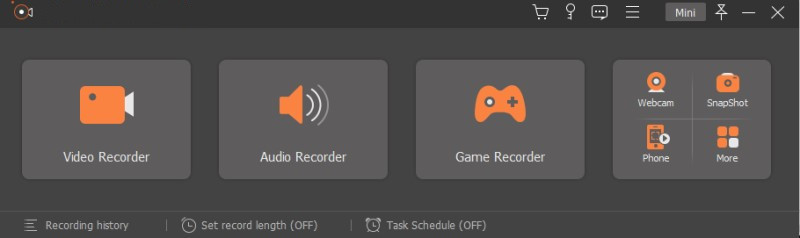
- Innanzitutto, seleziona il pulsante Download gratuito in alto per installare il software. Quindi, passa attraverso tutti i prompt e le procedure guidate di installazione e attendi che il sistema termini il processo. Una volta installato, avvia lo strumento e circumnaviga le sue funzionalità per un migliore flusso di lavoro.
- Avvia registrazione su Windows 10
- Quindi, colpisci Videoregistratore per accedere alle funzioni di registrazione. È possibile selezionare l'area di registrazione e la sorgente audio preferite. Clicca il REC pulsante per avviare il processo. Ci sarà un pannello di registrazione popup una volta avviato il processo. Ti offrirà diverse funzioni come annotazioni di testo, forme, linee e altro. spuntare il Fermare pulsante per terminare il processo di registrazione.
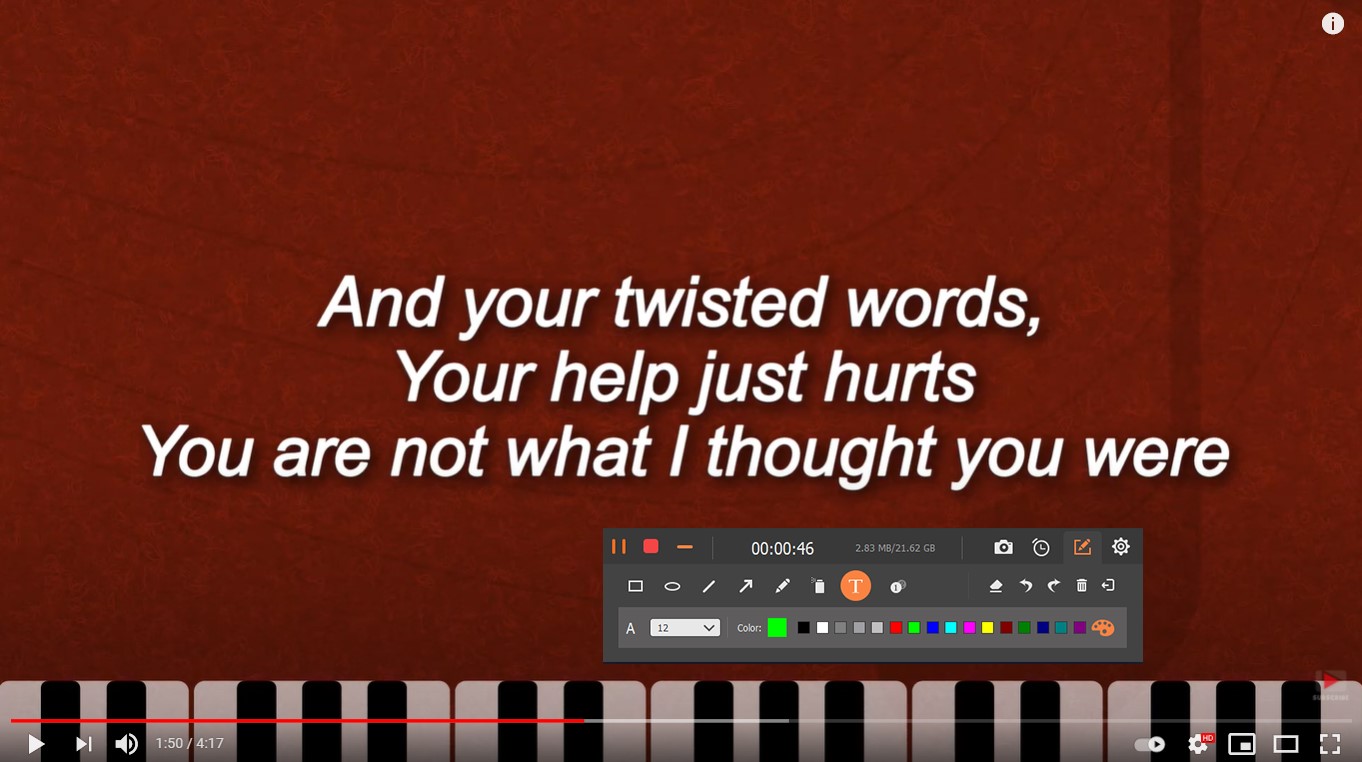
- Quindi, colpisci Videoregistratore per accedere alle funzioni di registrazione. È possibile selezionare l'area di registrazione e la sorgente audio preferite. Clicca il REC pulsante per avviare il processo. Ci sarà un pannello di registrazione popup una volta avviato il processo. Ti offrirà diverse funzioni come annotazioni di testo, forme, linee e altro. spuntare il Fermare pulsante per terminare il processo di registrazione.
- Riproduci il video della schermata di registrazione di Windows 10
- Infine, una volta salvato, apparirà un lettore multimediale che ti fornirà le opzioni per salvare o registrare nuovamente la sessione. Utilizza il lettore multimediale per visualizzarlo in anteprima per avere una visione migliore. Per salvarlo, seleziona il pulsante Salva per salvarlo sul tuo disco rigido.

- Infine, una volta salvato, apparirà un lettore multimediale che ti fornirà le opzioni per salvare o registrare nuovamente la sessione. Utilizza il lettore multimediale per visualizzarlo in anteprima per avere una visione migliore. Per salvarlo, seleziona il pulsante Salva per salvarlo sul tuo disco rigido.
2. Xbox Game Bar – Registratore dello schermo integrato di Windows 10
Caratteristica distintiva: È uno screen recorder preinstallato perfetto per catturare video di gioco con la sua funzione FPS elevata.
Facilità d'uso: Stelle 4.3 / 5
Scheduler: No, non ha un'utilità di pianificazione.
Barra di gioco Xbox è preinstallato software di registrazione dello schermo su Windows 10. Questo strumento è un software di registrazione dello schermo leggero, perfetto per acquisire video di gioco con impostazioni grafiche e di alta qualità. Offre inoltre agli utenti l'accesso a un piccolo widget per fornire funzioni di acquisizione dello schermo, prestazioni della CPU, registratore vocale e altro. Inoltre, questo strumento fornisce un rapido accesso agli account dei social media, consentendo agli utenti di condividere direttamente il video registrato. Inoltre, è completo da navigare con il suo piccolo pannello. Pertanto, gli utenti non si confonderanno sulle sue funzioni e sulle funzionalità di registrazione dello schermo.
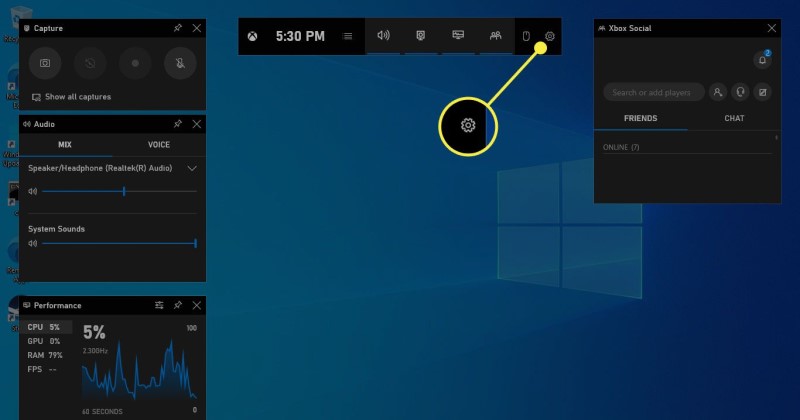
3. OBS – Registratore dello schermo gratuito per Windows 10
Caratteristica distintiva: Uno screen recorder open source in grado di acquisire contenuti in streaming di alta qualità.
Facilità d'uso: Stelle 4.1 / 5
Scheduler: No, non ha un'utilità di pianificazione sulle sue funzionalità.
OBS è uno dei principali software di acquisizione video gratuiti per Windows 10 grazie alla sua capacità di acquisire live streaming e video di gioco. È progettato con funzioni ad alte prestazioni in grado di catturare video e audio e mixarli in tempo reale. Consente inoltre agli utenti di creare scene con l'aiuto di diverse fonti come immagini, testo, finestre del browser, schede di acquisizione e altro. Inoltre, il suo pannello Impostazioni semplificate fornisce agli utenti l'accesso a un'ampia gamma di configurazioni. Queste opzioni consentono agli utenti di modificare e ottimizzare ogni parametro video dell'output della registrazione. Inoltre, questo strumento è dotato di un'API preziosa e potente che consente agli utenti di aggiungere plug-in e script di terze parti per fornire processi di registrazione fluidi ed efficienti.
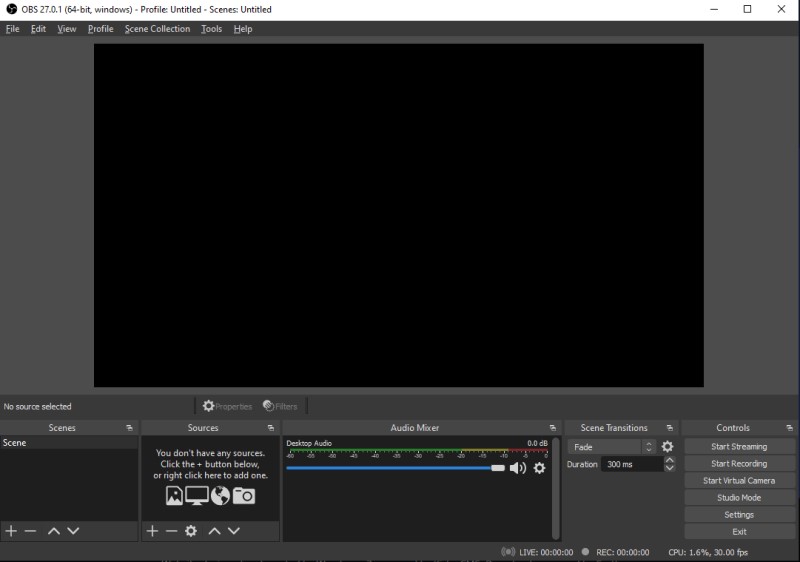
4. VLC: il miglior registratore dello schermo gratuito per Windows 10
Caratteristica distintiva: Un software di riproduzione multimediale dell'esercito svizzero che consente agli utenti di acquisire video.
Facilità d'uso: Stelle 4.2 / 5
Scheduler: No, non è progettato con un'utilità di pianificazione.
VLC è un riproduttore multimediale considerato uno dei migliori videoregistratori per Windows 10. Anche se è stato progettato appositamente per riprodurre file multimediali sul suo sistema, questo strumento offre una funzione in grado di catturare le attività del desktop. Può salvare i video registrati sullo schermo in un contenitore MP4, con codec video h.264 e h.265. Inoltre, può registrare schermate da 15 FPS a 30 FPS, richiedendo agli utenti movimenti rapidi. Inoltre, consente agli utenti di modificare il bitrate e la risoluzione dei video registrati per supportare diversi lettori multimediali.
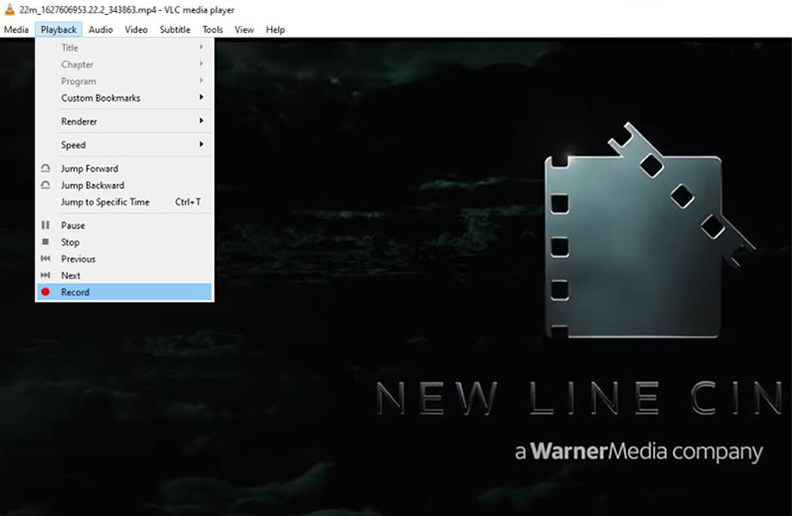
5. Ezvid – Software di registrazione dello schermo affidabile per Windows 10
Caratteristica distintiva: Uno strumento di registrazione adatto per creare video clip veloci che possono essere condivisi direttamente su diverse piattaforme di streaming come Instagram.
Facilità d'uso: Stelle 3.5 / 5
Scheduler: No, non ha un programmatore.
Ezvid afferma di essere il videoregistratore più semplice per Windows 10 nell'intera comunità Internet. Ebbene, questa affermazione non è lontana dalla verità. Con la sua maggiore velocità del prodotto, progettata specificamente per risparmiare tempo dell'utente, è possibile ottenere e realizzare video di registrazione di alta qualità con questo software. Inoltre, con la sua compatibilità con diverse piattaforme di condivisione video come Instagram, la condivisione di clip video registrati è molto più semplice e veloce di prima. Inoltre, imposta automaticamente la risoluzione di massima qualità della sessione di registrazione fino a 1280 x 720p HD.
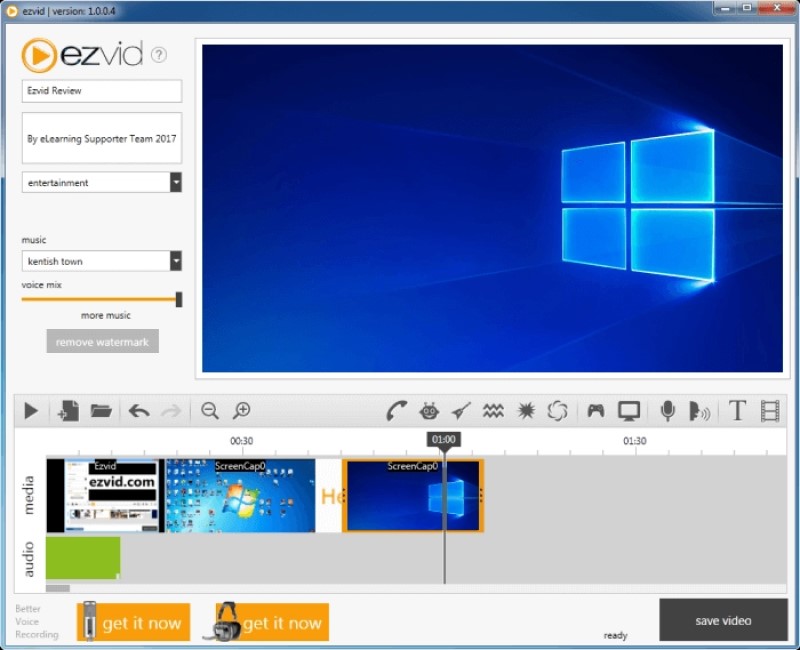
6. Camtasia: strumento di spicco per registrare video su Windows 10
Caratteristica distintiva: Un robusto software di registrazione per Windows 10 con opzioni interattive, musica royalty-free ed effetti sonori associati al video registrato.
Facilità d'uso: Stelle 4.5 / 5
Scheduler: No, non ha uno scheduler integrato.
Camtasia è un software di cattura dello schermo ricco di funzionalità per Windows che è appassionato di dettagli. Consente agli utenti di registrare l'attività dello schermo e il sistema audio uno dopo l'altro e combinarli successivamente. È anche flessibile in termini di acquisizione dell'attività dello schermo. Può acquisire dimensioni, regioni, finestre e persino applicazioni specifiche con pochi clic. Inoltre, ha un editor video integrato che può migliorare ulteriormente il video registrato applicando effetti video, filtri, annotazioni e altro.
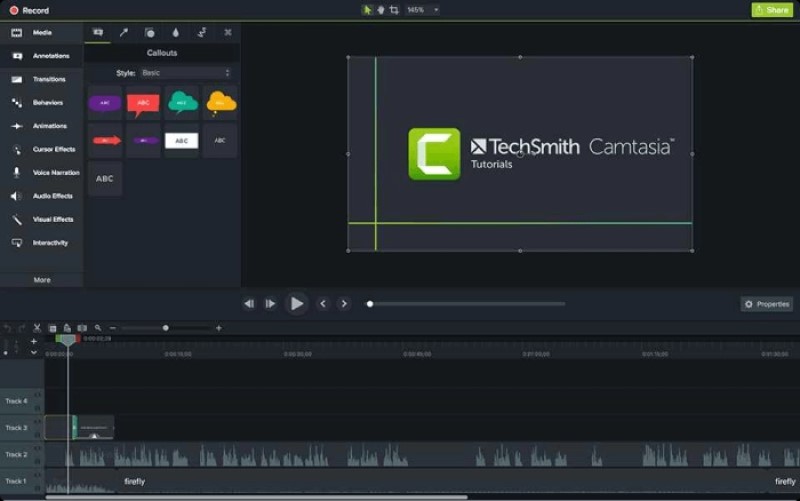
7. Filmora Scrn – Registra su Windows 10 per videogiochi
Caratteristica distintiva: È progettato per catturare gameplay e video di gioco degni di grafica.
Facilità d'uso: Stelle 4.4 / 5
Scheduler: Nessun programma di pianificazione integrato.
Filmora Scrn è una tecnologia affidabile che è uno strumento perfetto per registrare schermate su Windows 10. Con la sua tecnologia avanzata, Filmora Scrn consente agli utenti di catturare scene frenetiche e video di gioco fino a 60FPS. Non solo, ma questo strumento può registrare contemporaneamente l'attività dello schermo e i video della webcam, rendendolo amato dai giocatori che creano contenuti di gioco. Inoltre, è progettato con un editor video integrato per migliorare ulteriormente le registrazioni. Puoi inserire effetti sonori, cambiare sfondi, unire clip video e persino tagliare scene non necessarie sul video registrato.
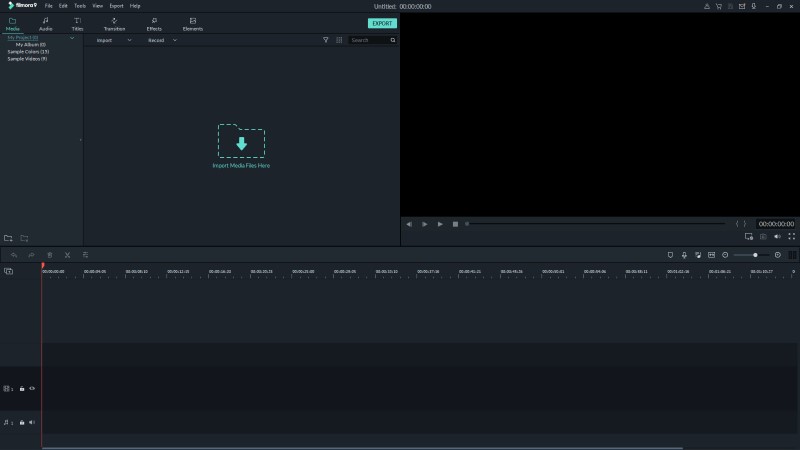
8. ShareX – Software di registrazione dello schermo gratuito per Windows 10
Caratteristica distintiva: È progettato con una piattaforma di registrazione dello schermo interattiva che può condividere le acquisizioni dello schermo online.
Facilità d'uso: Stelle 4.5 / 5
Scheduler: Anche questo strumento non ha uno scheduler integrato.
ShareX è uno strumento completo che accelera le tue abilità su come registrare lo schermo su Windows 10. Gli utenti possono catturare rapidamente l'attività dello schermo con la sua capacità di registrare l'intero schermo, la finestra del browser, il monitor, la regione o le proporzioni personalizzate. Utilizza tasti di scelta rapida e tasti di scelta rapida per comandare i suoi processi di registrazione anche senza utilizzare il mouse del computer. Inoltre, può importare file multimediali esistenti sul suo editor integrato. Questa funzione consente agli utenti di associare i video post registrati con le attività dello schermo appena registrate. Inoltre, consente agli utenti di creare e inserire loghi o filigrane sul file registrato. Questa funzione è perfetta per i creatori di contenuti per promuovere la propria identità e unicità su varie piattaforme.
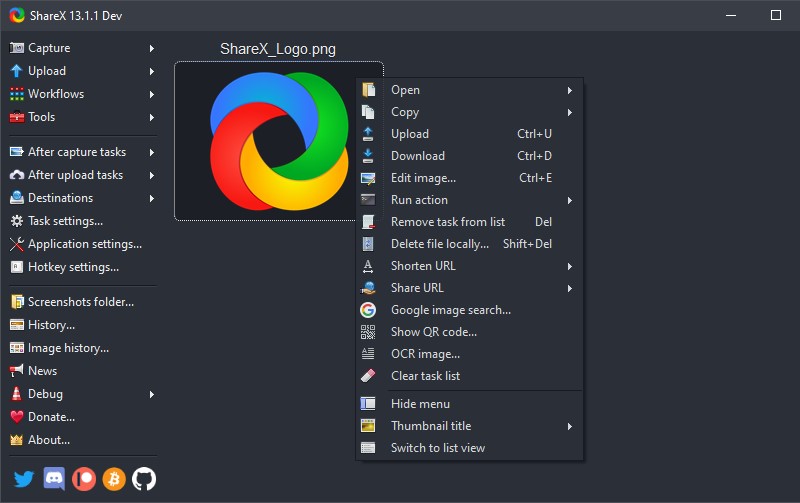
9. Movavi: registra webinar e riunioni su Windows 10
Caratteristica distintiva: Questo strumento è progettato per acquisire videochiamate e riunioni utilizzando la sua tecnologia avanzata.
Facilità d'uso: Stelle 4.5 / 5
Scheduler: Sì, è dotato di un programmatore di attività.
Movavi Screen Recorder è uno degli strumenti di acquisizione video più noti per Windows 10 che consente agli utenti di acquisire video della webcam, attività dello schermo e file audio. Inoltre, può registrare le attività audio e sullo schermo contemporaneamente o separatamente. Il video registrato può essere salvato in qualità HD con più contenitori video come MP4, MKV, AVI, MOV e altro. Inoltre, gli utenti possono ritagliare scene divertenti nelle riunioni o nei webinar registrati per creare GIF e meme. Con questa funzione, gli utenti possono condividere direttamente i video registrati su diverse piattaforme di condivisione video come Instagram, Facebook e altro.
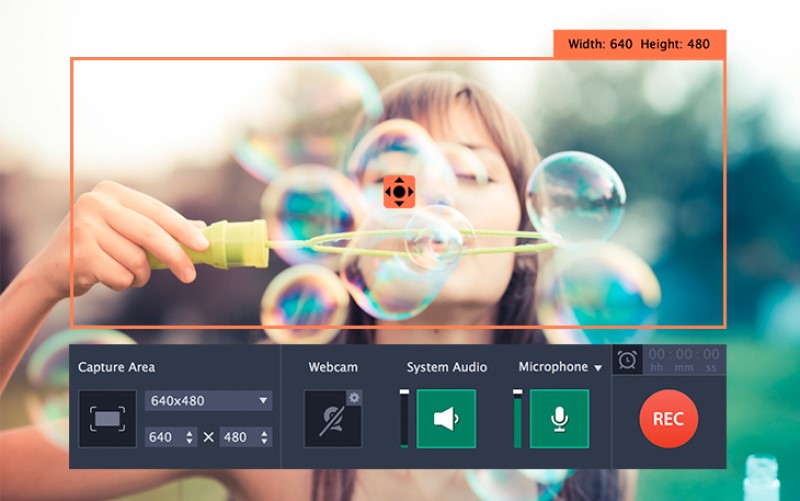
10. TinyTake – Piccolo software di registrazione per Windows 10
Caratteristica distintiva: Questo registratore dello schermo può salvare e archiviare i video registrati nell'archiviazione basata su cloud.
Facilità d'uso: Stelle 4.5 / 5
Scheduler: Non è progettato per la pianificazione di attività per schermare i record.
TinyTake è un sofisticato e prestigioso registratore dello schermo gratuito per Windows 10. Autorizza gli utenti a catturare video e immagini dallo schermo del computer e modificarli per abbellire il suo output. Inoltre, può condividere file di massa su diverse piattaforme di social media come Instagram, Facebook e altri. Inoltre, è progettato con un visualizzatore multimediale online integrato per visualizzare in anteprima i video registrati, le immagini catturate e persino i documenti. Inoltre, consente agli utenti di navigare tra le sue funzionalità utilizzando i tasti di scelta rapida, rendendolo più completo e facile da circumnavigare.
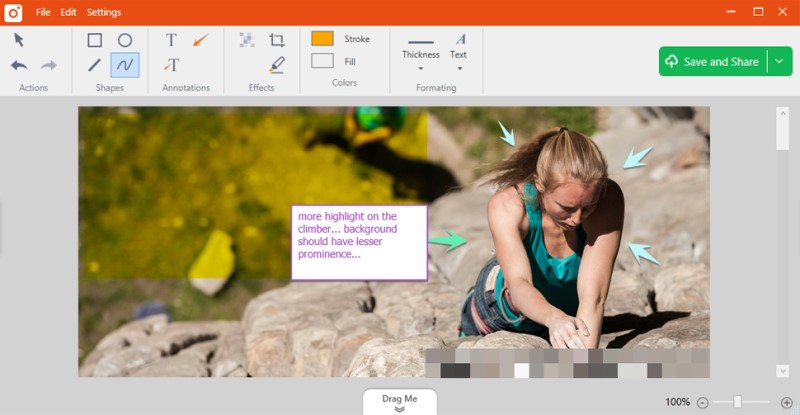
Conclusione
Come abbiamo affrontato sopra, questo elenco ha fornito lo strumento più importante e sofisticato per catturare l'attività del desktop di Windows.
Possiamo vedere che la maggior parte degli strumenti di registrazione menzionati prima di questa domanda non hanno un Utilità di pianificazione che è un componente essenziale del miglior registratore dello schermo per Windows 10. Tuttavia, alcuni di essi sono elevati grazie alle loro innegabili funzioni utili. Uno dei software che si distingue è Registratore schermo AmoyShare. Consente la registrazione dello schermo HD con un pannello di modifica in tempo reale per potenziare le tue registrazioni.
Provaci adesso!
Screen Recorder
Cattura istantaneamente video e audio HD
- per Windows 10/8/7
- per Mac OS X 14+
- per Android
Le domande più frequenti
Come registrare lo schermo su Windows 10 senza la barra di gioco?
Registratore schermo AmoyShare offre un processo di registrazione illimitato anche se il tuo PC non dispone di uno strumento per la barra dei giochi Xbox. Installa lo screen recorder gratuito su Windows 10 e attendi che il sistema lo installi completamente. Quindi, premi il videoregistratore per avviare il processo di registrazione, tocca il pulsante REC per avviarlo. Successivamente, apparirà un pannello di registrazione per guidarti e aiutarti con le tue registrazioni. Spuntare il pulsante di arresto per salvare il processo di acquisizione.
Come registrare un video di te stesso su Windows 10?
È possibile utilizzare il Registratore schermo AmoyShare per registrarti. Innanzitutto, vai all'interfaccia dello strumento, premi il pulsante Videoregistratore e attiva il pulsante sulla sorgente della webcam per abilitare la registrazione della webcam. Dopo, premi REC continuare. Infine, tocca il pulsante di arresto per terminare il processo di registrazione.
Come registrare lo schermo di Windows 10 con l'audio?
Registratore schermo AmoyShare consente agli utenti di registrare un video su Windows 10 con audio. Utilizzando un sistema audio e un microfono, gli utenti possono acquisire voci fuori campo, video musicali, musical e altro ancora associati a musica e suoni.
Qual è il miglior registratore dello schermo per un PC di fascia bassa?
Lo screen recorder gratuito elencato su Windows 10 sopra può essere installato su un PC di fascia bassa. Registratore schermo AmoyShare richiede solo 4 GB di Ram, rendendolo così accessibile e supportato per i computer di fascia bassa. Oltre a ciò, supporta una CPU dual-core e consente di registrare lo schermo senza filigrana. Pertanto, è uno strumento importante per i PC di fascia bassa.